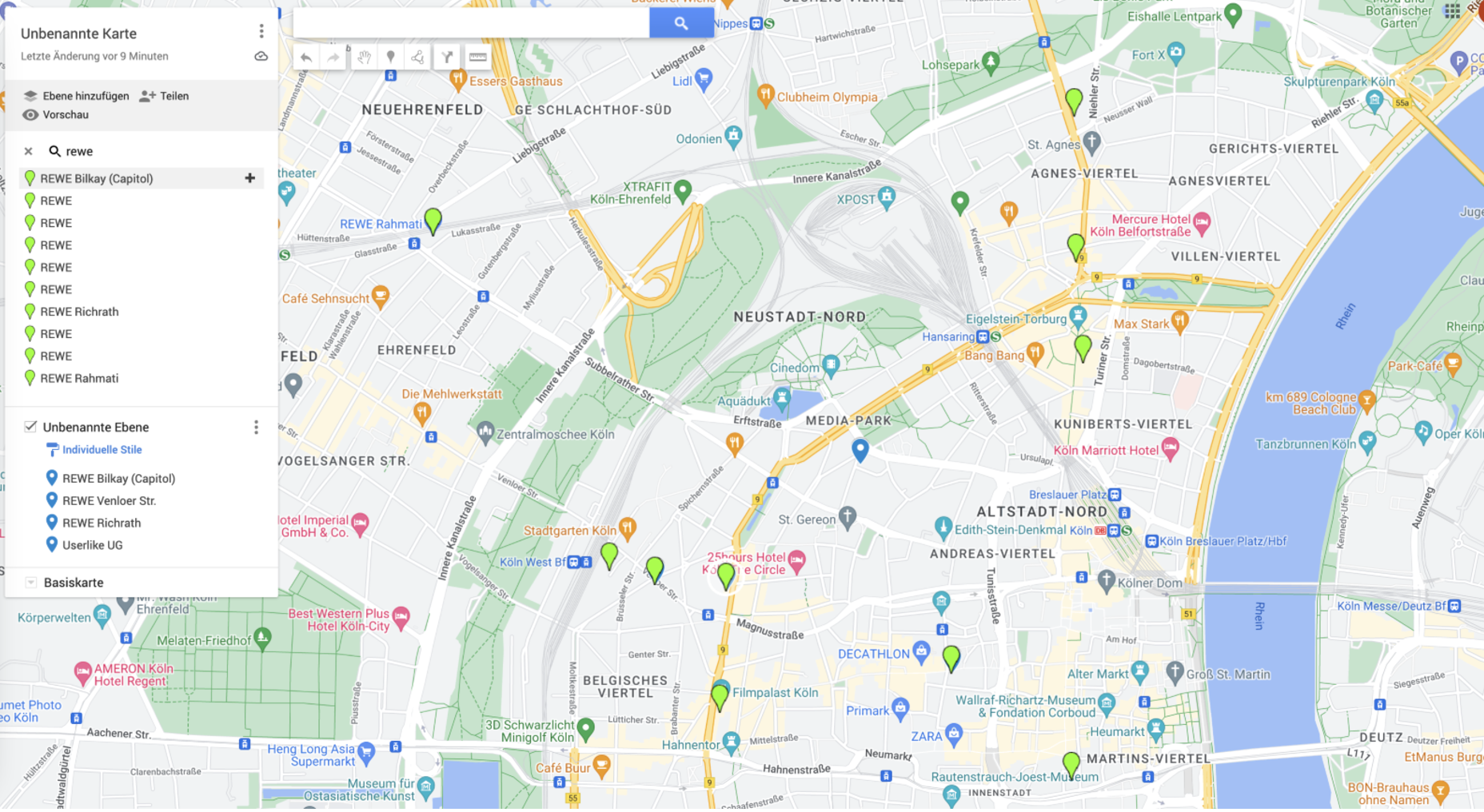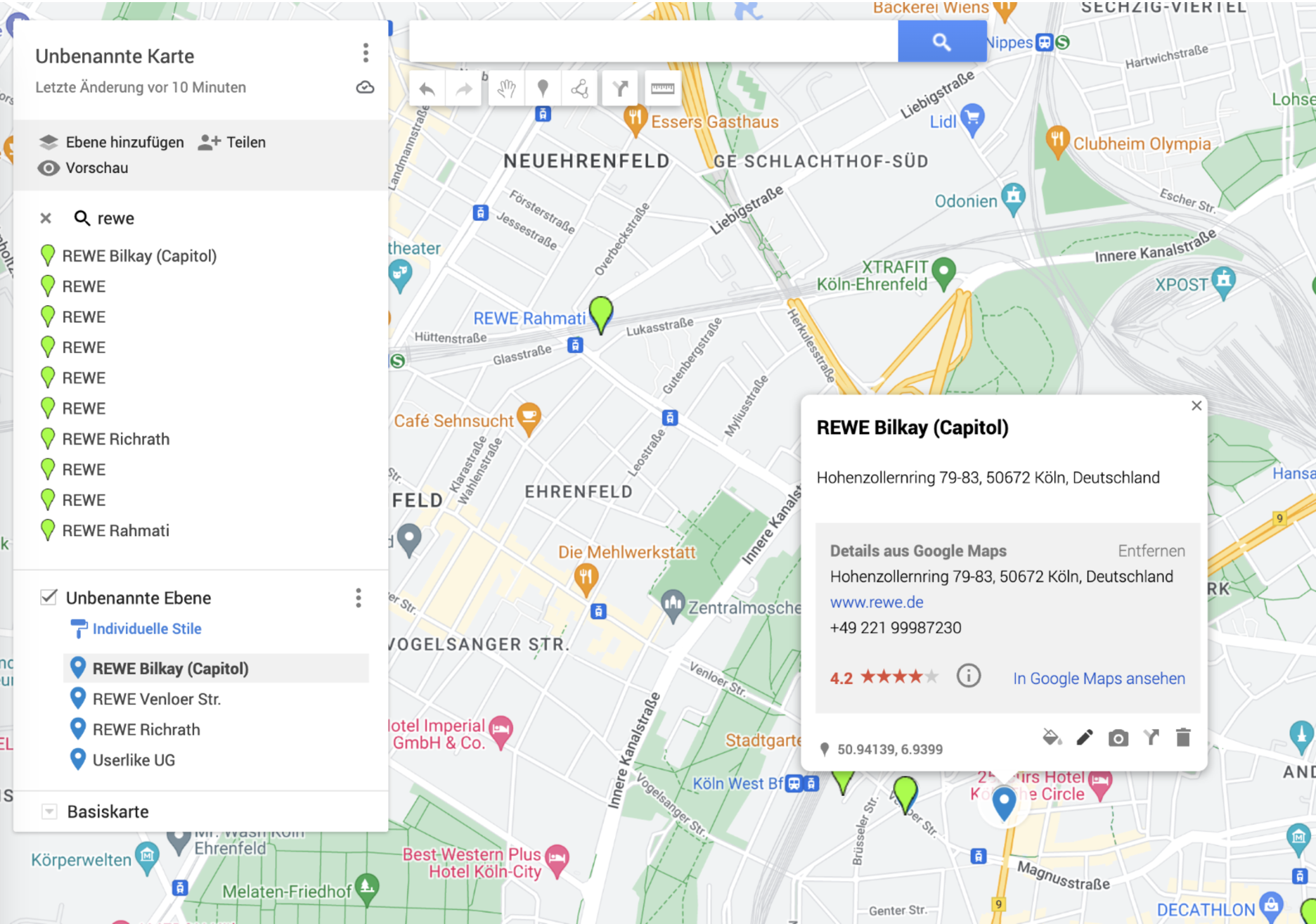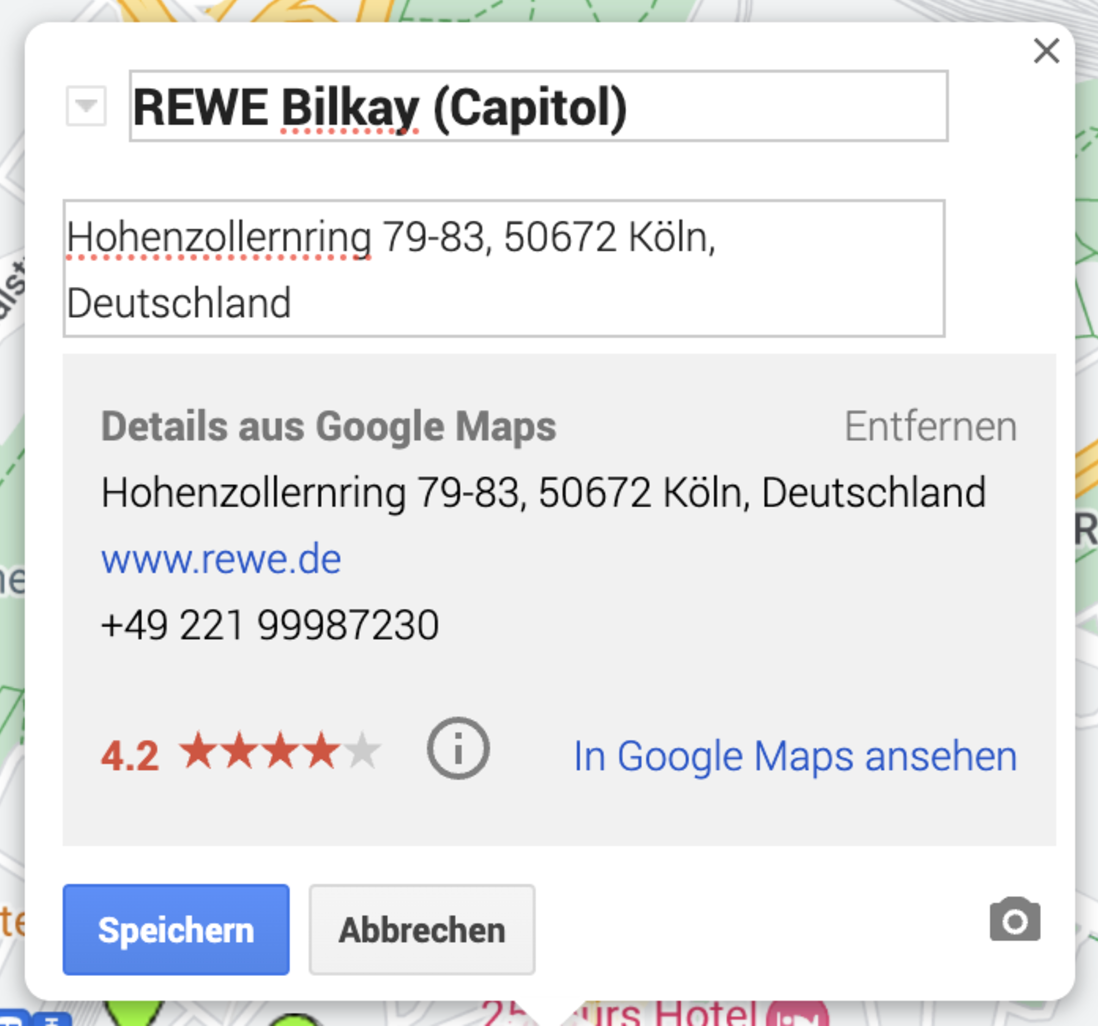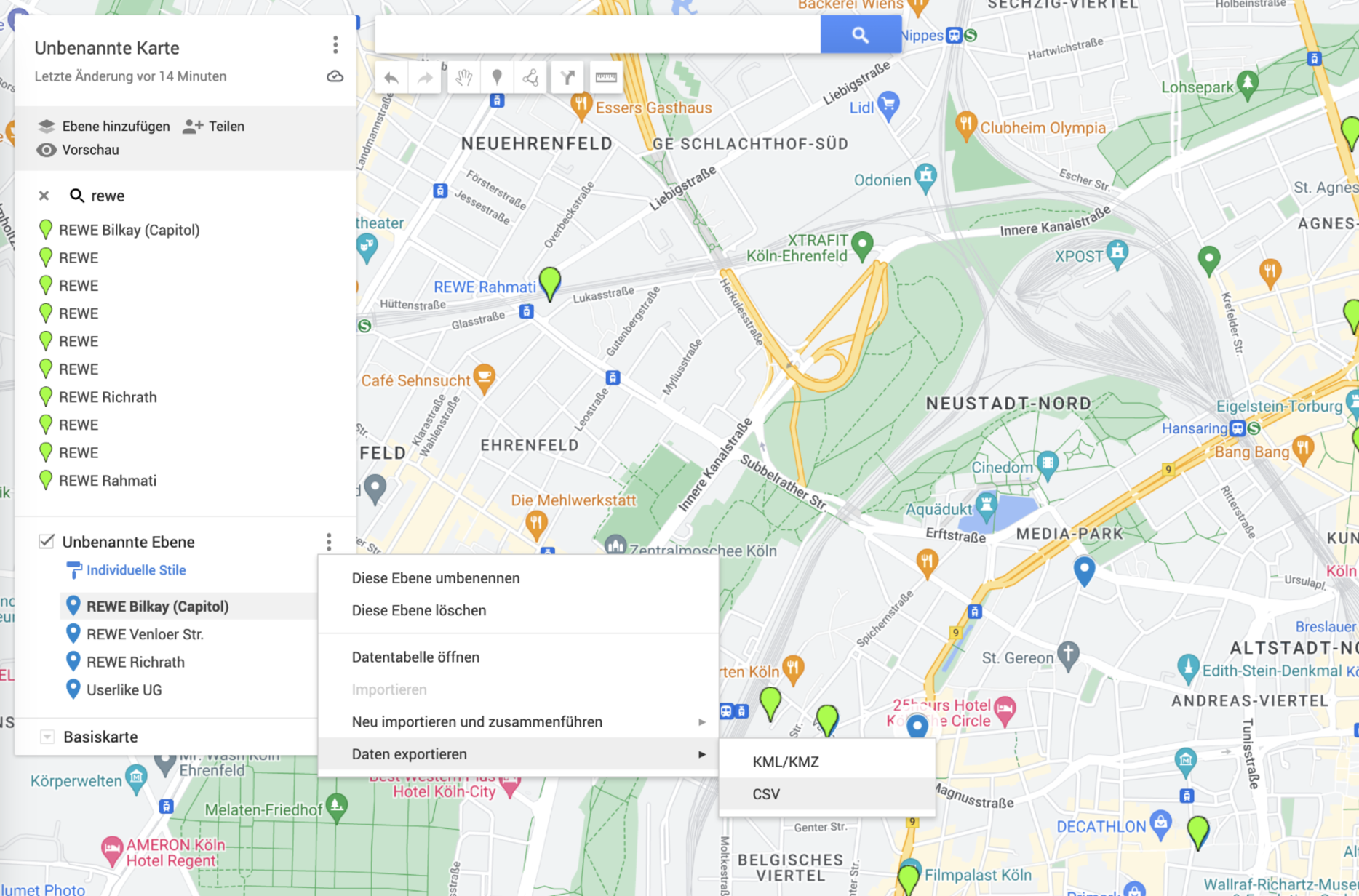Jeder Kampagnenkanal verfügt über einen Chatbot, der Abonnenten sammeln, Kampagnen senden und das Gespräch bei Bedarf an einen menschlichen Operator weiterleiten kann. Sie benötigen einen zugewiesenen WhatsApp-Kanal, um einen Kampagnenkanal zu erstellen und Ihre Kampagnen darüber zu senden.
Lesen Sie mehr darüber, wie Sie einen WhatsApp-Kanal in Userlike erstellen und integrieren können, in unseren FAQ und Tutorial:
 WhatsApp
WhatsAppNutzen Sie unseren integrierten Chatbot oder Ihren selbst programmierten Bot, um Ihre Abonnenten durch die Anmeldung für Ihren Kanal zu führen.
Wenn Sie einen benutzerdefinierten Anmeldeprozess verwenden, sind bestimmte unten beschriebene Abschnitte nicht verfügbar.
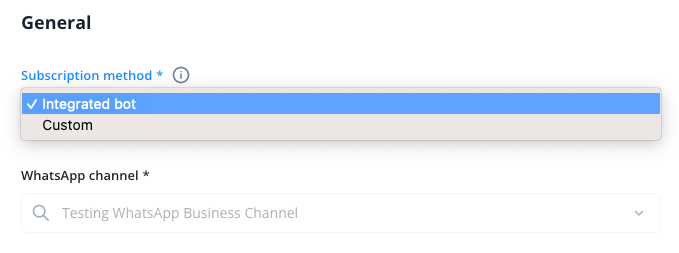
Richten Sie dann eine Begrüßungsnachricht ein. Dies ist die erste Nachricht, die Ihr Kontakt erhält, wenn er sich für den WhatsApp-Newsletter anmeldet. Ein Beispiel könnte so aussehen:
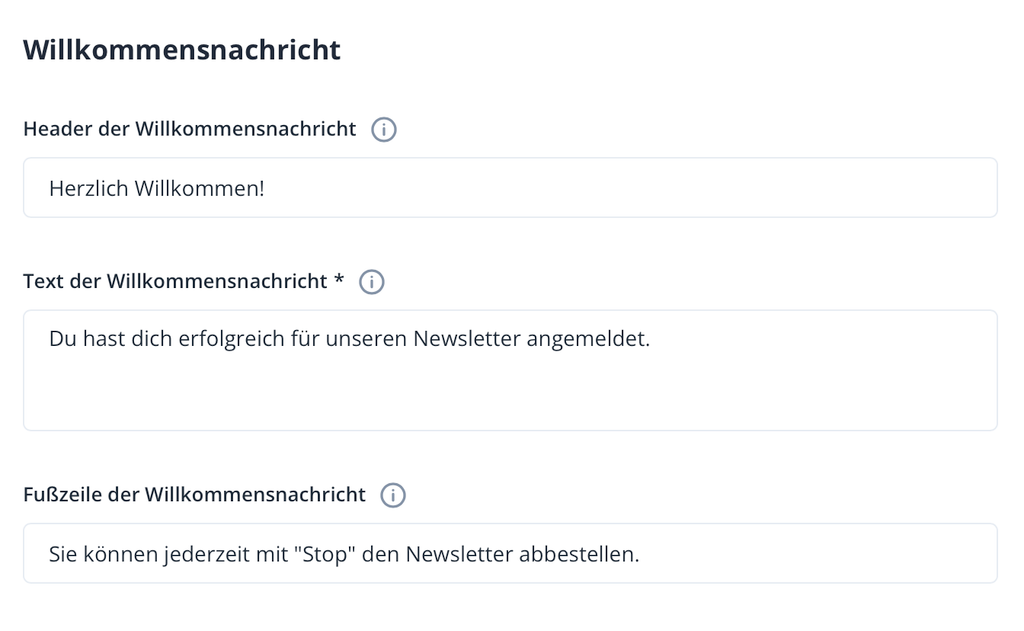
Entscheiden Sie, ob Sie Ihren Kanal gleichzeitig für Kampagnen UND Support nutzen möchten. Wenn Sie diese Option wählen, werden Ihre Kunden gefragt, ob sie den Kampagnenkanal abonnieren ODER mit einem Mitglied Ihres Support-Teams sprechen möchten.
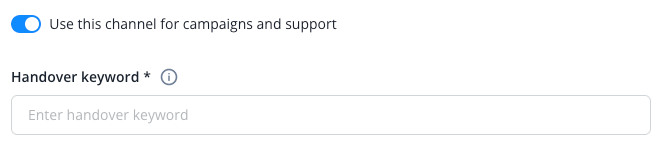
In den folgenden Feldern legen Sie die Keywords fest, mit denen sich Ihre Kunden für den Newsletter an- und abmelden können.
Wir empfehlen, generische Begriffe wie "Start" und "Stop" zu wählen.
Fragen Sie Ihre Abonnenten bei der Anmeldung nach zusätzlichen Informationen, um Kampagnen für bestimmte Zielgruppen zu erstellen.
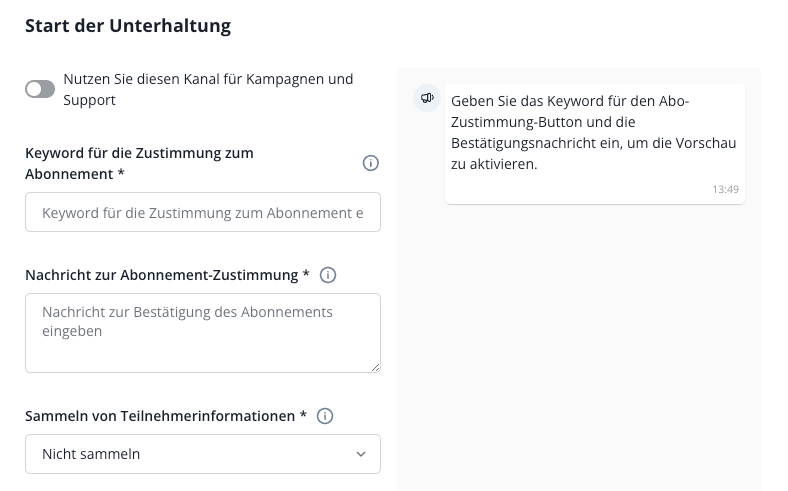

Um die Daten zu erfassen, müssen Sie ein benutzerdefiniertes Kontaktfeld mit dem Eingabetyp "Einfachauswahl" oder "Mehrfachauswahl" unter Einstellungen (Zahnrad) → Chat-Tools → Datenfelder hinzufügen. Die von Ihnen erstellten Feldoptionen werden den Abonnenten zur Auswahl angezeigt. Beachten Sie, dass sich aktuell die benutzerdefinierten Felder mit Mehrfachauswahl in diesem Fall wie Felder mit Einfachauswahl verhalten - es kann nur eine Option ausgewählt werden.
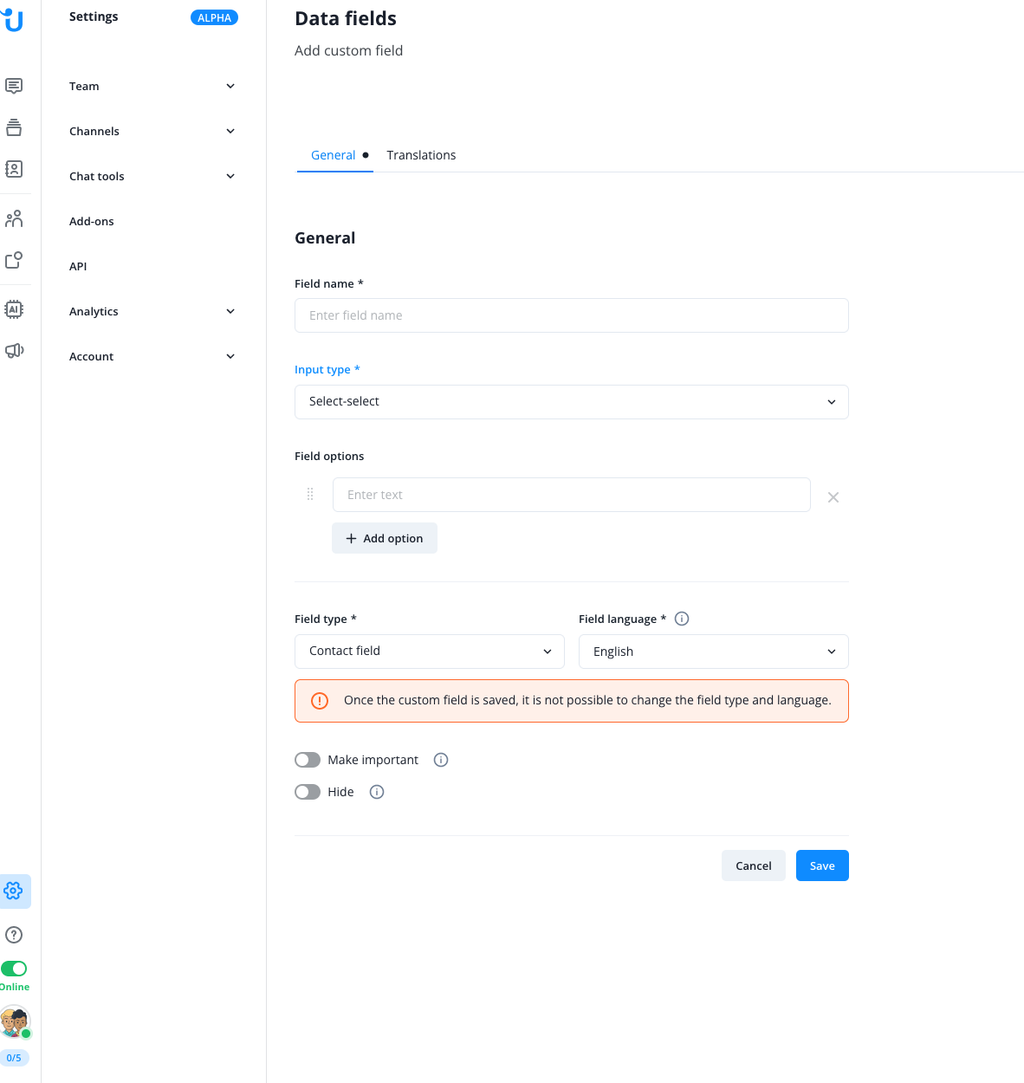
Im Moment können Sie dem integrierten Chatbot nur ein benutzerdefiniertes Kontaktfeld hinzufügen. Zukünftig werden auch merere Abfragen nacheinander möglich sein.
Als weitere Möglichkeit bieten wir die Abfrage des Standorts des Kunden an, um ihn zum Beispiel einer bestimmten Filiale oder Niederlassung zuzuordnen.
Wenden Sie sich bei Interesse an unser Support-Team.
Optional: Sie können die Liste auch im Voraus vorbereiten, indem Sie sie mit Google Maps erstellen.
Klicken Sie links auf den Pfeil für mehr Informationen.
Im letzten Abschnitt können Sie die verschiedenen Einstellungen bezüglich der Übergabe an einen menschlichen Operator anpassen.
Mehr informationen zu den Übergabemöglichkeiten sehen Sie mit Klick auf den Pfeil links.
Geben Sie zudem eine Nachricht ein, die erscheinen soll, wenn jemand etwas eingibt, dass keinem definierten Keyword entspricht.
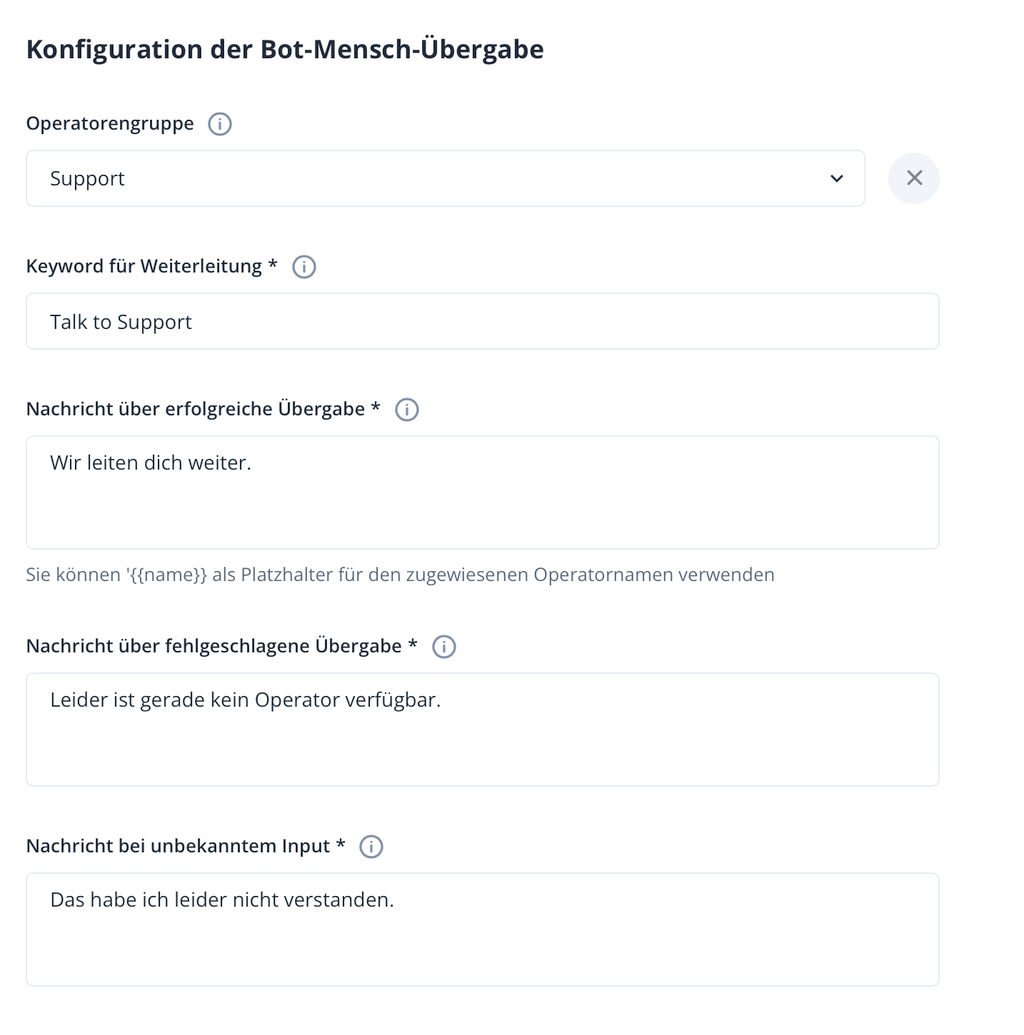
Sie können sich auch dafür entscheiden, Kunden, die falsche Keywords eingeben, direkt mit Ihrem Support-Team zu verbinden oder den Kunden selbst entscheiden zu lassen, ob sie verbunden werden möchten.
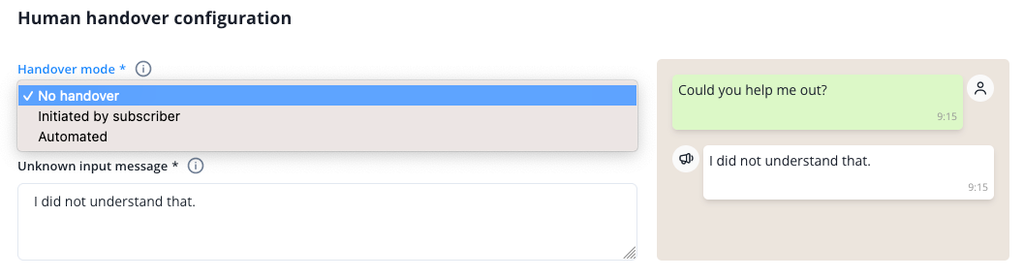
Nach der Erstellung des Kampagnenkanals finden Sie diesen in der Kampagnenkanal-Übersicht.
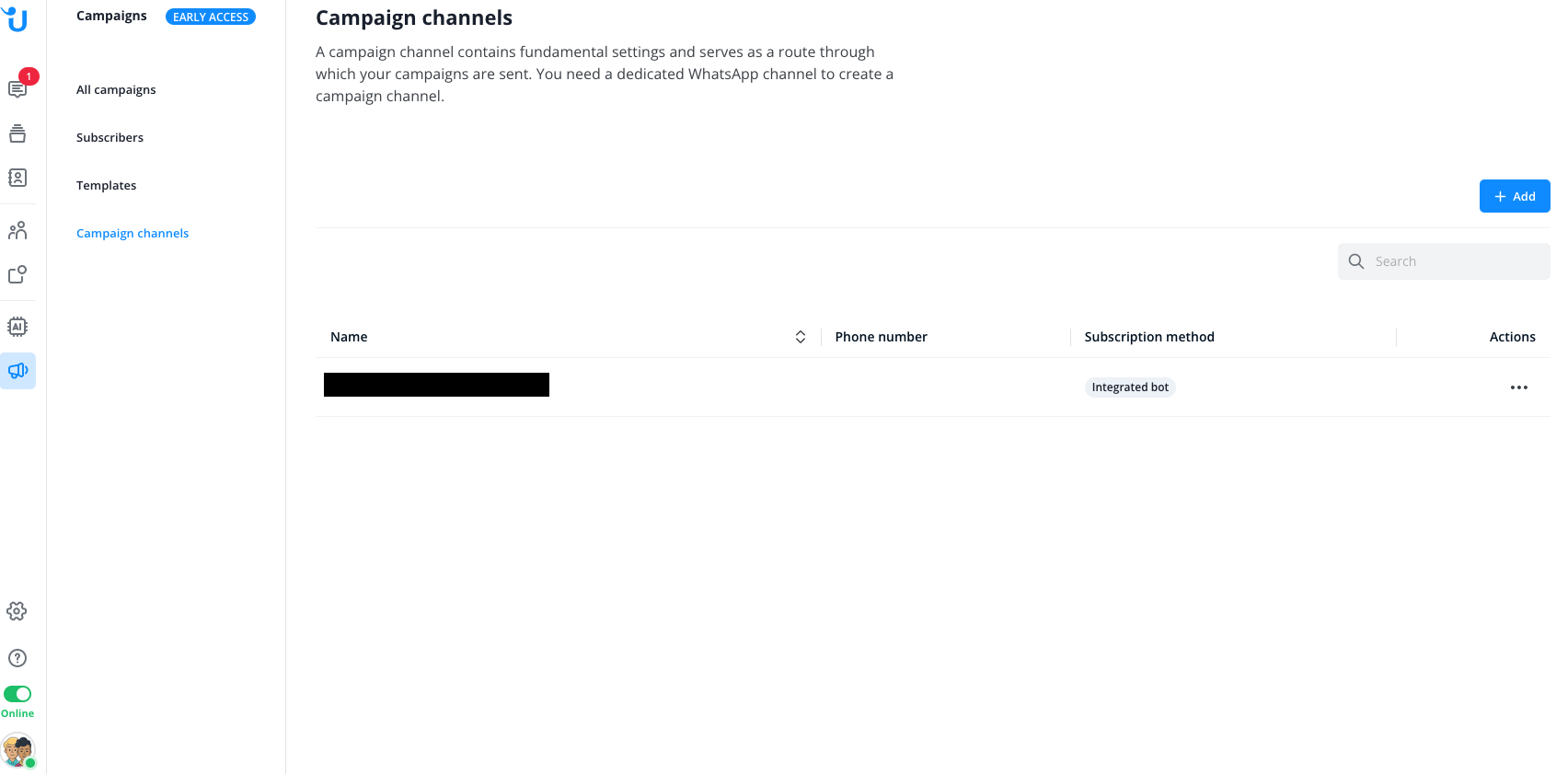
Erstellen Sie einen Link und einen QR-Code für Ihren Kampagnenkanal
Sie haben hier die Möglichkeit, einen Link sowie einen QR-Code zu Ihrem Kanal zu erstellen, der Ihren Kunden eine einfache Möglichkeit bietet, dem Kanal beitzutreten. Sie können ebenfalls die erste Nachricht des Kunden vorgeben, die dieser dann nur noch abschicken muss. Nutzen Sie dafür das Menü mit den drei Punkten auf der rechten Seite.
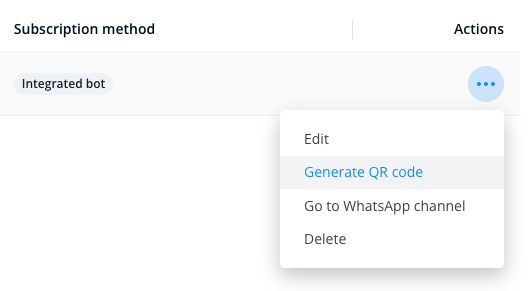
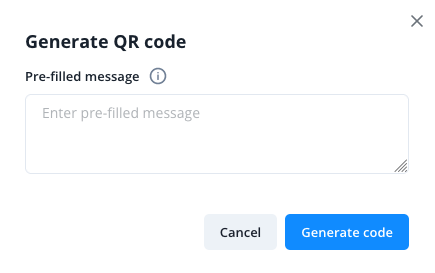
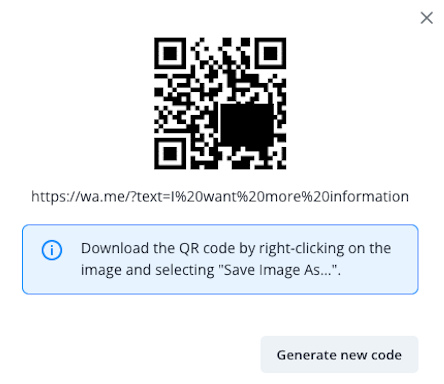
read this article in English:
https://docs.userlike.com/features/whatsapp-campaigns/campaign-channel-creation